win10突然没有wlan选项怎么修复
分类:win10教程 发布时间:2020-07-31 08:00:10
今天来跟各位讲讲win10突然没有wlan选项怎么修复。
1.首先检查WiFi功能是否关闭。如果已关闭,请将其打开以查看是否显示WLAN选项。如果没有,您可以重置网络配置。
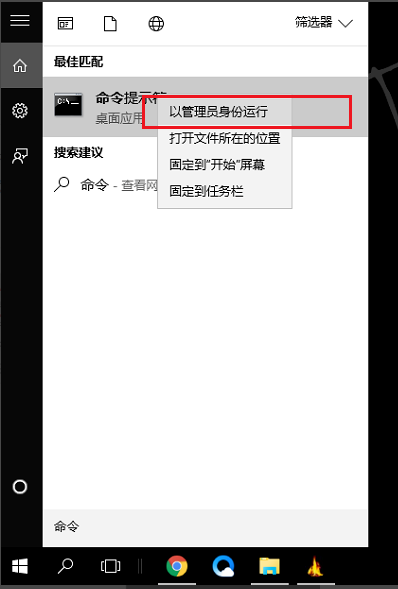
2.右键单击命令提示符,选择以管理员身份运行,然后输入[netsh winsock reset],
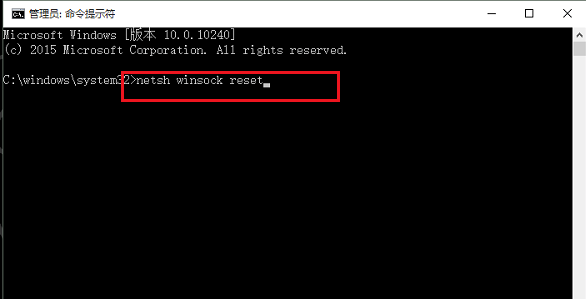
3.按Enter键,您可以看到网络已重置。

4.重新启动计算机,然后检查WLAN图标是否出现。如果未出现,则可以检查网卡驱动程序是否有问题,进入计算机管理界面,然后单击[设备管理器]。
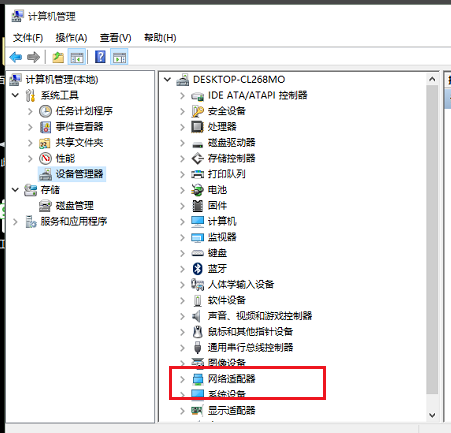
5.单击右侧的[网络适配器],选择无线网卡驱动程序,更新驱动程序,更新完成,您可以看到WLAN图标。

现在知道win10突然没有wlan选项怎么修复了吧,希望对您有帮助。






 立即下载
立即下载







 魔法猪一健重装系统win10
魔法猪一健重装系统win10
 装机吧重装系统win10
装机吧重装系统win10
 系统之家一键重装
系统之家一键重装
 小白重装win10
小白重装win10
 杜特门窗管家 v1.2.31 官方版 - 专业的门窗管理工具,提升您的家居安全
杜特门窗管家 v1.2.31 官方版 - 专业的门窗管理工具,提升您的家居安全 免费下载DreamPlan(房屋设计软件) v6.80,打造梦想家园
免费下载DreamPlan(房屋设计软件) v6.80,打造梦想家园 全新升级!门窗天使 v2021官方版,保护您的家居安全
全新升级!门窗天使 v2021官方版,保护您的家居安全 创想3D家居设计 v2.0.0全新升级版,打造您的梦想家居
创想3D家居设计 v2.0.0全新升级版,打造您的梦想家居 全新升级!三维家3D云设计软件v2.2.0,打造您的梦想家园!
全新升级!三维家3D云设计软件v2.2.0,打造您的梦想家园! 全新升级!Sweet Home 3D官方版v7.0.2,打造梦想家园的室内装潢设计软件
全新升级!Sweet Home 3D官方版v7.0.2,打造梦想家园的室内装潢设计软件 优化后的标题
优化后的标题 最新版躺平设
最新版躺平设 每平每屋设计
每平每屋设计 [pCon planne
[pCon planne Ehome室内设
Ehome室内设 家居设计软件
家居设计软件 微信公众号
微信公众号

 抖音号
抖音号

 联系我们
联系我们
 常见问题
常见问题



